rEFInd — это новый загрузчик операционных систем с современным красивым интерфейсом для UEFI. Он может работать только с UEFI, но позволяет загружать как Grub, Windows, так и ядро Linux напрямую. Это значит, что вы можете полностью отказаться от Grub и ускорить загрузку вашей системы.
В сегодняшней статье мы рассмотрим как выполняется установка rEFInd в Linux на примере дистрибутива Ubuntu. Несмотря на то, что инструкция ориентирована на этот дистрибутив, скорее всего она будет работать и в других основанных на Debian системах. Обратите внимание, что загрузчик можно установить только в системе с поддержкой UEFI.
Как установить rEFInd
1. Установка загрузчика
Этого загрузчика нет в официальных репозиториях, поэтому для его установки придется использовать PPA. Добавьте PPA в систему:
sudo apt-add-repository ppa:rodsmith/refind
sudo apt update
Затем установите загрузчик:
sudo apt install refind

Установить rEFInd намного проще по сравнению с Grub, потому что в Grub сначала надо установить сам пакет загрузчика, а затем установить его в загрузочную запись, раздел grub_bios или на раздел ESP. Загрузчик rEFInd же поддерживает только установку на ESP раздел, поэтому он во время установки автоматически копирует туда свои файлы. То есть файлы загрузчика будут скопированы в каталог /boot/efi/EFI. Вам только надо подтвердить это действие:

Если вы на этом этапе нажали нет, то потом вам надо будет дополнительно выполнить такую команду для установки:
sudo refind-install

2. Приоритет загрузки
После того, как загрузчик установлен надо установить его на первое место в списке загрузчиков UEFI. Для этого можно воспользоваться BIOS или утилитой efibootmgr. Для просмотра текущего списка загрузчиков и их приоритета выполните:
efibootmgr
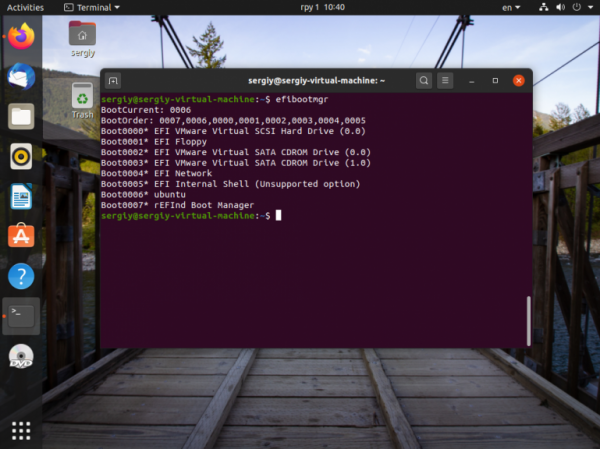
В данном случае rEFInd получил номер 7 (007) и уже находится на первом месте. Если это не так, очередность загрузки можно поменять с помощью опции -o. Например:
efibootmgr -o 7,6,0,1,2,3,4,5
Теперь по умолчанию будет загружаться rEFInd. Выглядит он вот так:
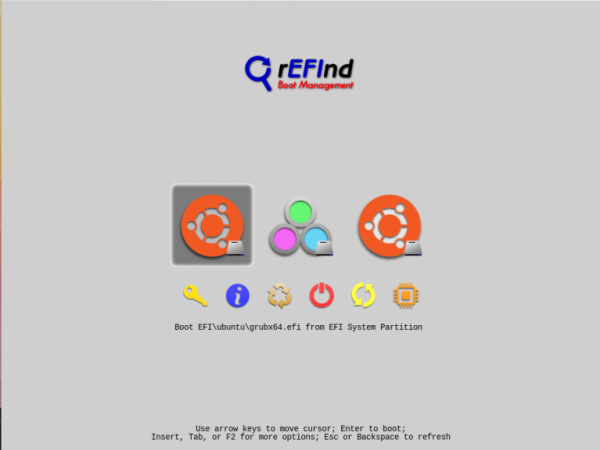
Как установить загрузчик вы теперь знаете, давайте теперь разберемся как выполняется настройка rEFInd.
3. Скрытие лишних пунктов
Здесь есть одна проблема, одна и та же операционная система выводится несколько раз в меню, потому что выводится пункт для загрузчика Grub и непосредственно для ядра. Вы можете полностью удалить Grub чтобы его не было, но перед этим убедитесь что всё работает. Я рекомендую оставить Grub на всякий случай, но пункты с ним из меню скрыть. Для этого откройте файл /boot/efi/EFI/refind/refind.conf и найдите там директиву dont_scan_dirs. В конец её значения надо добавить папку с Grub на разделе ESP.
Посмотреть все папки можно командой:
ls /boot/efi/EFI

Например, в данном случае это папка EFI/ubuntu:
sudo vi /boot/efi/EFI/refind/refind.conf

Сохраните изменения и перезагрузите компьютер. Дополнительного пункта с Grub больше не будет. Для того чтобы убрать дополнительные опции загрузки вроде Fallback Loader и другие следует добавить в эту переменную также папку EFI/BOOT.
4. Удаление Grub
Если вы все же решились полностью удалить Grub из системы, то сначала выполните команду:
sudo apt purge grub
Удалите папку с файлами Grub на разделе ESP:
sudo rm -Rf /boot/efi/EFI/ubuntu
Затем загрузите пакет-заглушку с официального сайта rEFInd:
wget http://www.rodsbooks.com/refind/grub-pc_3.0-1_all.deb
И установите его:
sudo dpkg -i grub-pc_3.0-1_all.deb
Иначе после обновления системы Ubuntu может устанавливать Grub обратно.
5. Тема оформления
Если вам не нравится тема оформления загрузчика по умолчанию, то другие темы можно найти на DeviantArt.

Загрузите например rEFInd-chalkboard. Затем распакуйте архив темы и папку из этого архива скопируйте в папку /boot/efi/EFI/refind:
sudo mkdir /boot/efi/EFI/refind/themes
sudo cp -R ~/Downloads/refind_chalkboard_by_aliciatransmuted_dclswzw/rEFInd-chalkboard /boot/efi/EFI/refind/themes
Затем надо активировать тему. Для этого откройте файл /boot/efi/EFI/refind/refind.conf и добавьте в конец строчку импорта файла настроек темы. Например:
sudo vi /boot/efi/EFI/refind/refind.conf
Обратите внимание, что тему обязательно скидывать именно в папку themes иначе она работать не будет. После этого можно перезагрузить компьютер:
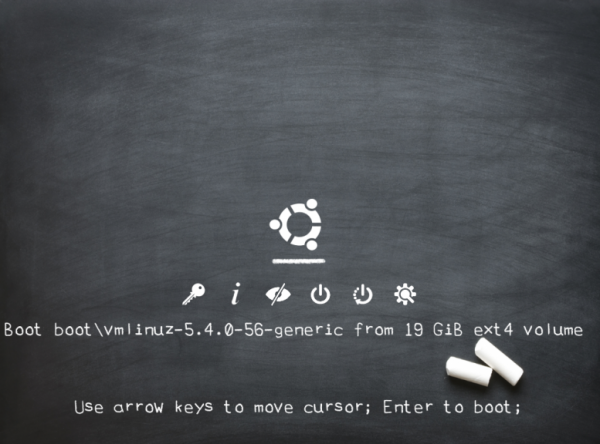
Выводы
Теперь вы знаете как выполняется установка rEFInd Boot Manager. Как видите, это не намного сложнее чем установить Grub. А каким загрузчиком пользуетесь вы? Напишите в комментариях!





